 1.0
1.0
 1.49MB
1.49MB
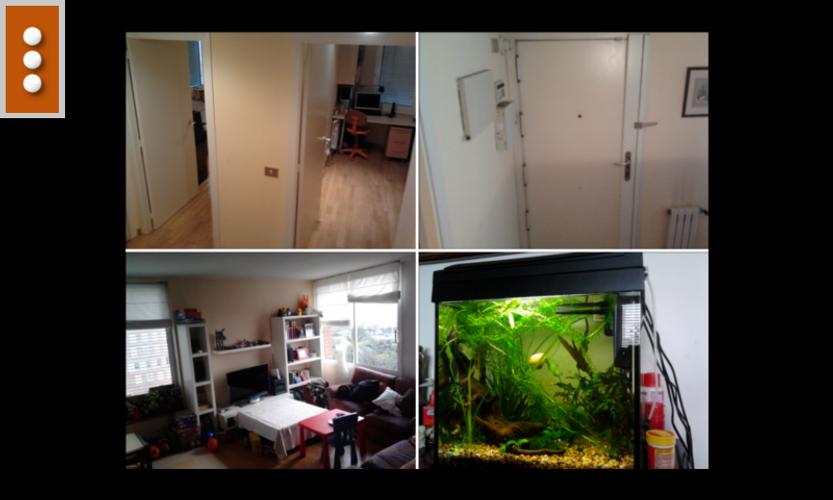
9.1
PC WebCamをセキュリティカメラに変えます。
新規:何が起こっているのかリアルタイムで聞いてください。
ウェブカメラをセキュリティカメラに変え、自宅、オフィス、ストア、ショップ、ショップ、赤ちゃん、ペットなどで使用してください。またはスパイカメラ。
「Webcam to Android」を使用すると、無制限の数のWebカメラを接続して、使用可能な接続のリストを開くだけで、選択して接続できます。
サーバー(Windows XP/Vista/7/8と互換性がある)をダウンロードしてください:https://sites.google.com/site/mlccamserverを使用して、インストール手順に従ってください。
サーバーをダウンロードしてインストールします。コンピューターが持っているのと同じくらい、完全に無料です。
サーバーは、PCからAndroidデバイスにオーディオとビデオを送信します
Androidアプリケーションを購入する前に、サーバーをダウンロードして、Webカメラの画像が表示されていることを確認してください。
接続は、WiFiと3G/4Gだけでなく、IPアドレスと動的DNSサービスを受け入れます。
それがどのように機能するか:
-Server(Windows)を実行し、ローカルIPを選択し、ポート番号とパスワードを入力します。聞くボタンを押します。
-Androidデバイスで「Webcam to Android」を実行し、サーバーのパブリックIP(または同じネットワーク上にある場合はサーバーのプライベートIP)とサーバーで入力した同じポートとパスワードを入力します。接続ボタンを押します。
3G/4G経由で接続するには、[email protected]にメールを送信する方法の質問がある場合は、ルーター(ポート転送)を構成する必要があります。
特徴:
-10言語:英語、スペイン語、ドイツ語、フランス語、イタリア語、ポルトガル語、ロシア語、日本、韓国語、オランダ語
- 単一のPCに接続された最大4つのウェブカメラ。
- ビデオおよびオーディオサーベイランス、24時間年中無休
- 電子メール通知、アラーム、写真による音声とモーションの検出
- オーディオとビデオの録音、各検出で最大6分
- 画像の品質を増やして低下させます。
- ピンチズーム。
- サーバーでサウンドアラームを有効にします。
- 個々の画像を保存します。
- ウェブカメラをより簡単かつ速く選択し、次のウェブカメラまたは前のウェブカメラに移動し、画面の右半分または左半分に触れます。
- 設定メニューAndroidデバイスから、サーバーの画像サイズの完全な制御。
- 接続タイプに最適なものを選択します。接続する前に行う必要があります。
- スライダーフル画面から4つの小さなサイズまでの画像のサイズを制御します。
- Windowsサーバー:サーバーは、パブリックIPを通知します。
- フレームレートラベル(FPS)
- ナイトビジョン効果:緑または白黒フィルター
- ビデオをナイトビジョンモードで記録します。
- グリッドとしてのウェブカメラ
November 9, 2025
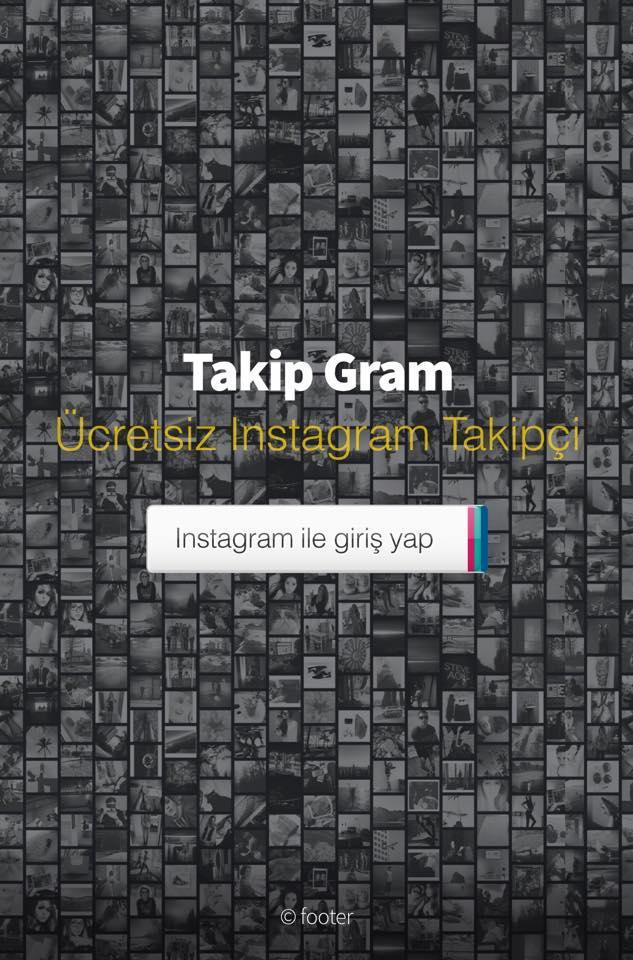
November 9, 2025

November 9, 2025
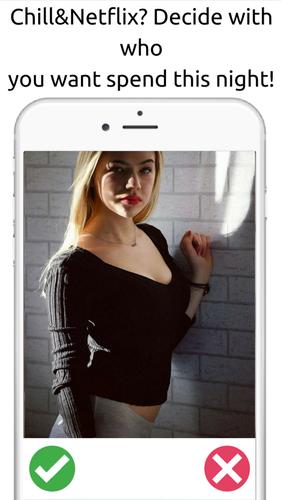
November 9, 2025
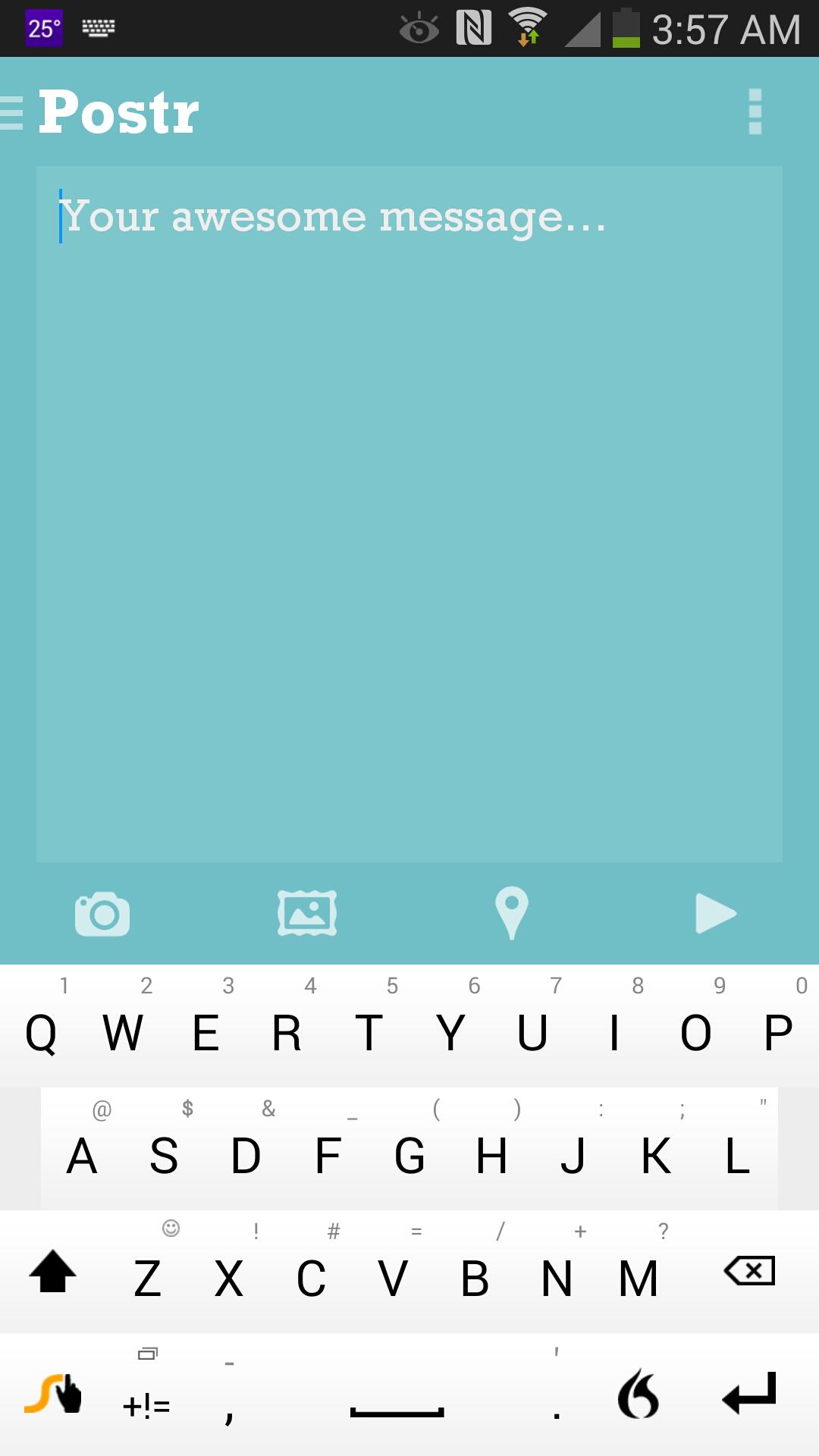
November 9, 2025
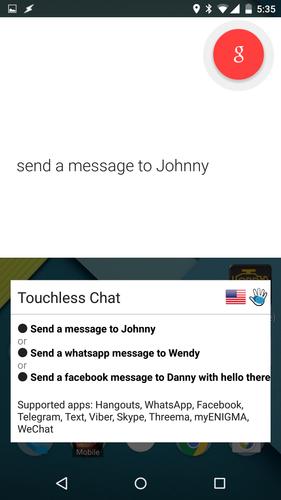
November 8, 2025
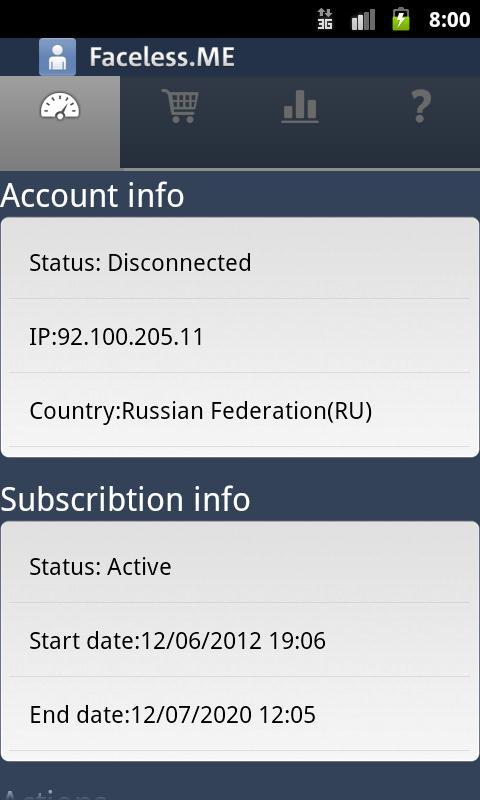
November 8, 2025

November 7, 2025
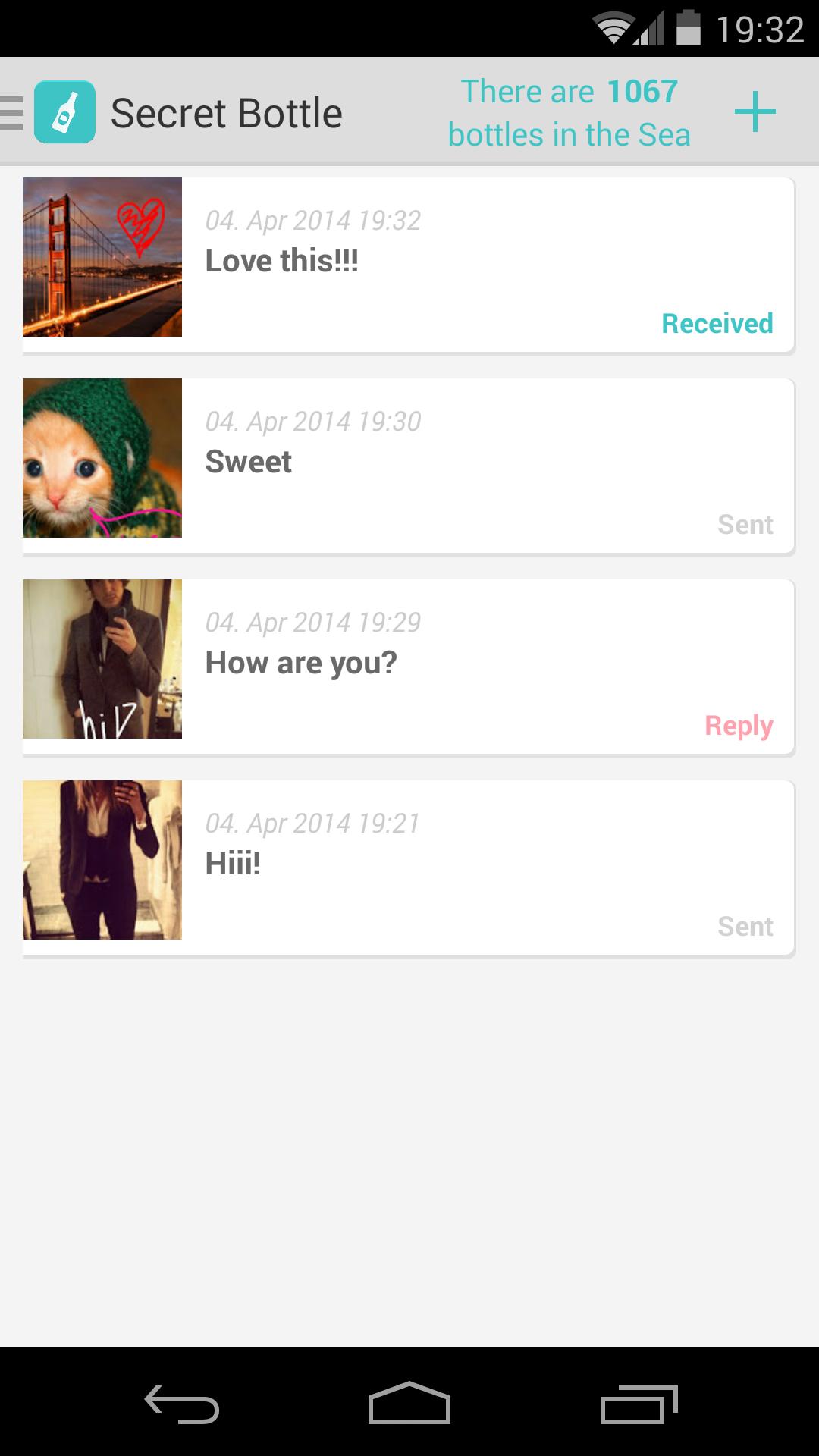
November 6, 2025
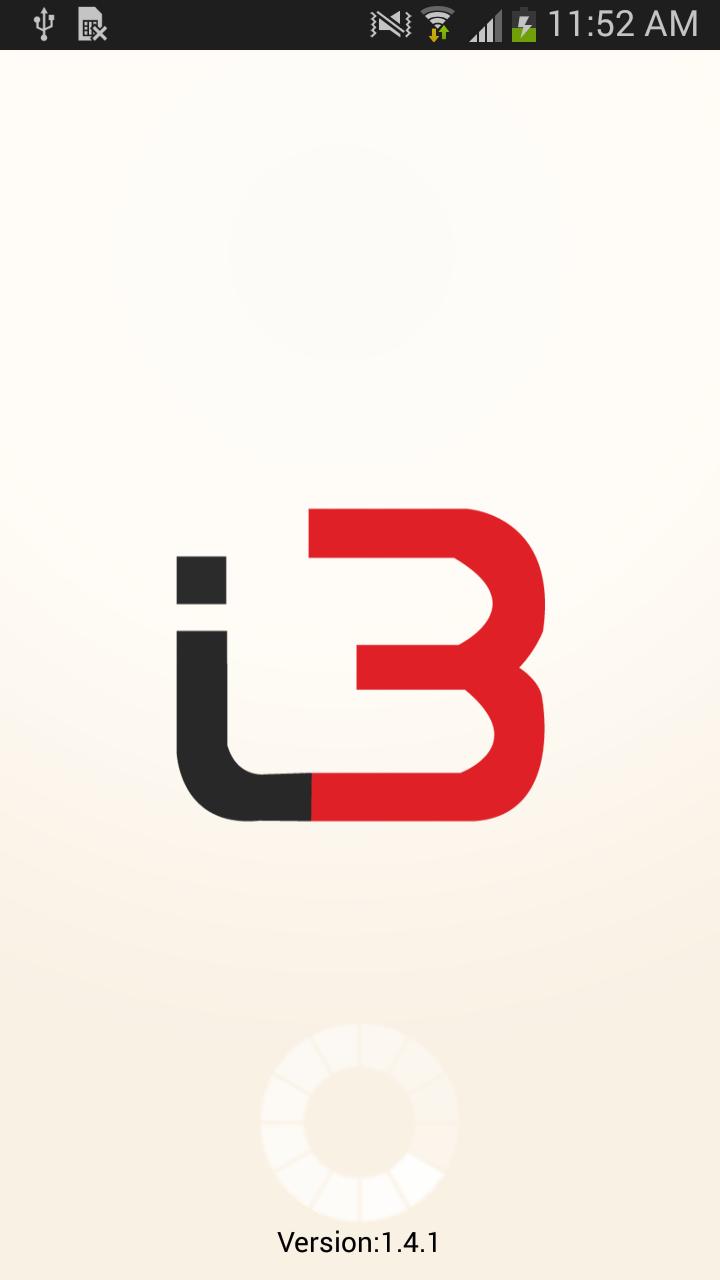
November 6, 2025

November 5, 2025
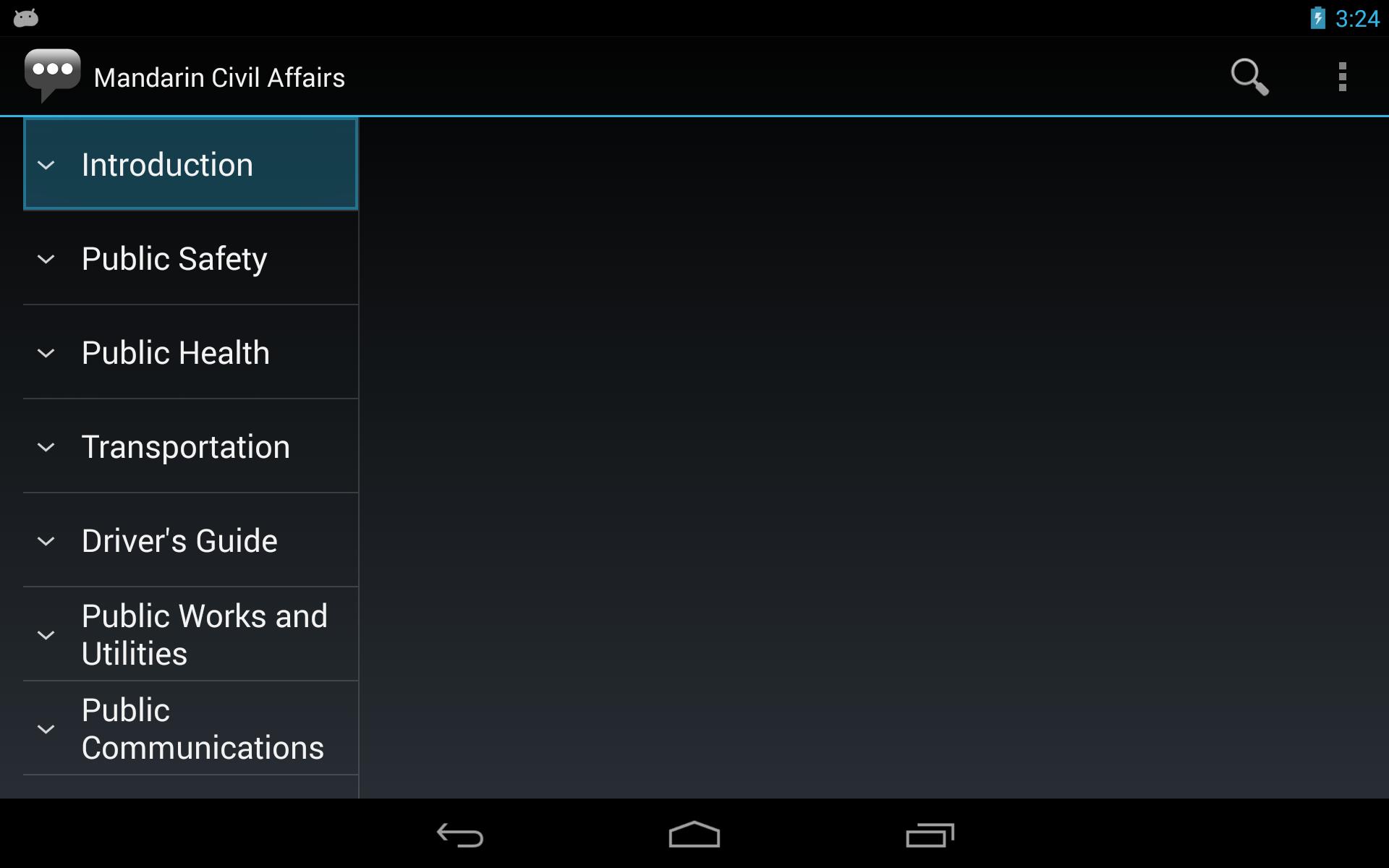
November 5, 2025
